[Aktualizacja 2022] Jak skutecznie usuwać podcasty z iPhone'a?
Przez Gina Barrow, Ostatnia aktualizacja: June 24, 2022
Podcasty bawią nas w inny sposób. W rzeczywistości podcast ma 8 różnych rodzajów, wywiady, konwersacje, monologi, hybrydy, teatralne i śledcze lub opowiadania. Jeśli lubisz pobierać podcasty na iPhone'a lub przenieś podcast z iPhone'a na komputer, nie jesteś sam.
W dzisiejszych czasach stało się trendem, że ludzie zwracają się do podcastów, a nie programów telewizyjnych i radiowych. W miarę rozwoju podcasty mają teraz różne gatunki i formaty.
Bez względu na rodzaj podcastu, w którym się znajdujesz, wszyscy będziemy musieli stawić czoła jednej rzeczy, a mianowicie jak usunąć podcasty z iPhone'a. Zajmują dużo miejsca na naszych smartfonach. Zwłaszcza, gdy śledzisz na telefonie różnych wykonawców podcastów, skończysz z zagraconym urządzeniem, w którym czają się wszystkie odcinki.
Jeśli zbierasz podcasty na swoim urządzeniu, możesz zauważyć, że zapychają one twoją przestrzeń. Czas na uwolnij to miejsce na iPhone'a. Znajdź odpowiedź poniżej!
Część 1: Jak usunąć odcinki podcastów na iPhonieCzęść #2: Jak usunąć podcasty z iPhone'a za pomocą FoneDog iPhone CleanerCzęść 3: Podsumowanie
Część 1: Jak usunąć odcinki podcastów na iPhonie
Jeśli subskrybujesz serię podcastów, na pewno masz mnóstwo odcinków zapisanych na swoim iPhonie. A jeśli chcesz dowiedzieć się, jak usunąć podcasty z iPhone'a i musisz usunąć kilka odcinków, aby pomieścić nowe, postępuj zgodnie z poniższym przewodnikiem:
- Na iPhonie uruchom Podcast Aplikacja
- Znajdź Biblioteka Zakładka
- Stuknij Targi i znajdź odcinek, który chcesz
- Kliknij i przytrzymaj odcinek, który chcesz usunąć
- Wybierz Usuń pobieranie
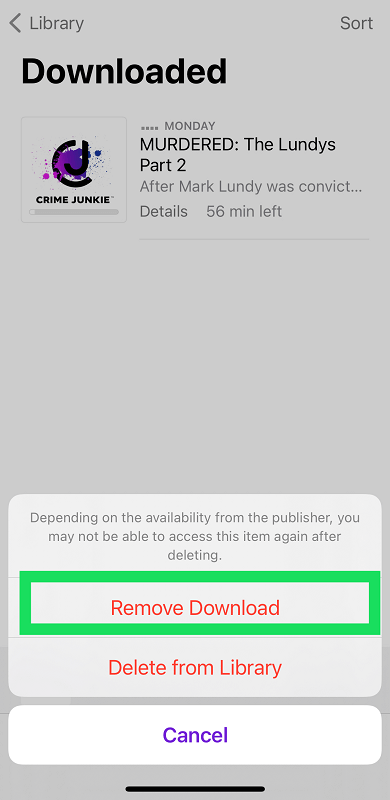
1.1 Usuń wszystkie odcinki w programie
Teraz oprócz możliwości usunięcia pojedynczego odcinka podcastu na iPhonie, możesz także usunąć wszystkie odcinki w jednym programie.
- W aplikacji Podcast dotknij Targi
- Wybierz program, z którego chcesz usunąć jego odcinki
- Znajdź i dotknij Dowiedz się więcej
- Stuknij Usuń wszystkie pliki do pobrania
- Potwierdź swoją prośbę
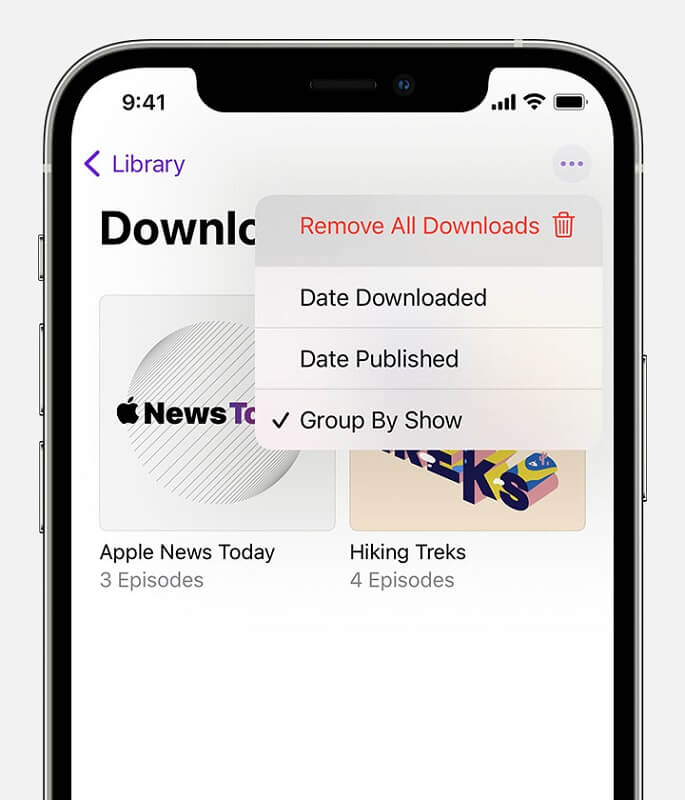
1.2 Usuń automatyczne pobieranie podcastów
Jeśli subskrybujesz audycję podcastową i nie chcesz już otrzymywać automatycznych pobrań, możesz ją również wyłączyć.
- W aplikacji Podcasty wybierz program z biblioteki
- Stuknij w Dowiedz się więcej i wybierz Ustawienia
- Wyłącz Automaty do pobrania
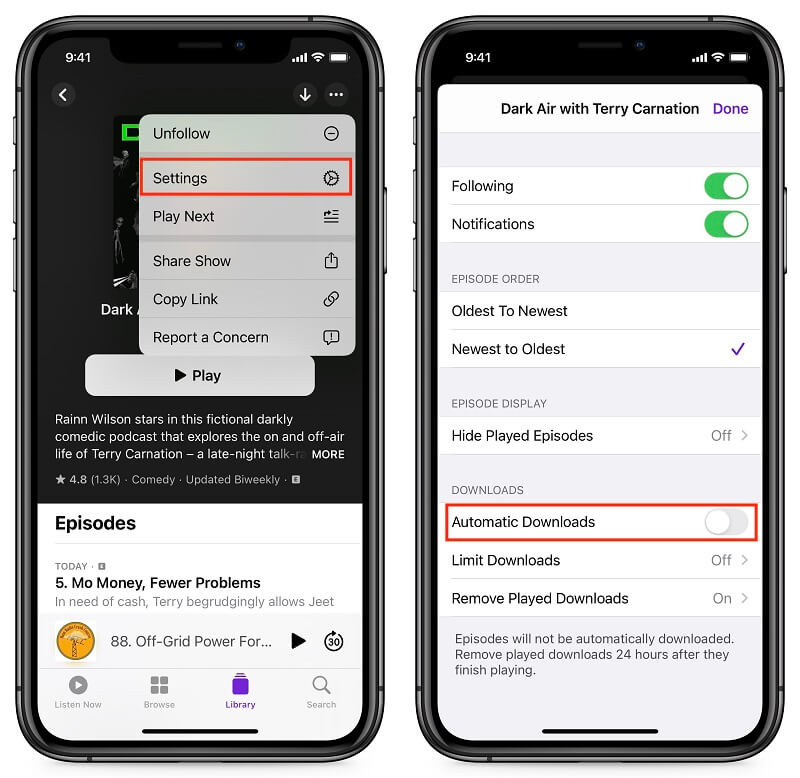
Inną opcją, którą możesz zrobić, jest wyłączenie automatycznego pobierania wszystkich obserwowanych odcinków, dotykając opcji Automatyczne pobieranie z tych samych ustawień powyżej. Następnie wyłącz opcję Włącz, gdy podążasz.
Część #2: Jak usunąć podcasty z iPhone'a za pomocą FoneDog iPhone Cleaner
Podobnie jak inne formy plików multimedialnych, podcasty również zajmują więcej miejsca. Więc jeśli masz stare odcinki, których już nie słuchasz, możesz je wyczyścić, aby ulepszyć swój iPhone. A najlepszym sposobem na szybkie zrobienie tego jest użycie środka czyszczącego na iOS. A FoneDog iPhone Cleaner to kompletny zestaw narzędzi do czyszczenia, którego będziesz potrzebować, aby upewnić się, że Twoje urządzenie z systemem iOS działa najlepiej.
FoneDog iPhone Cleaner jest wyposażony we wszystkie wymagane funkcje do usuwania niepotrzebnych danych, takich jak niepotrzebne pliki, pamięci podręczne, stare aplikacje, duże pliki i zdjęcia. Dokładnie skanuje iPhone'a, dostarczając wszystkich potrzebnych informacji i pozwalając wybrać pliki do usunięcia, aby odzyskać miejsce. Możesz skutecznie usunąć wszystkie podcasty na swoim iPhonie za pomocą zaledwie kilku kliknięć, a ponadto możesz zrobić więcej! Postępuj zgodnie z tym przewodnikiem, jak korzystać z FoneDog iPhone Cleaner:
Darmowe pobieranie Darmowe pobieranie
Krok #1: Zainstaluj i uruchom FoneDog iPhone Cleaner
Pobierz FoneDog iPhone Cleaner na swój komputer i postępuj zgodnie z instrukcjami, jak go pomyślnie zainstalować. Po pobraniu oprogramowania uruchom program.
Krok #2: Połącz i wybierz
Za pomocą kabla USB podłącz iPhone'a do komputera i pozwól mu zostać rozpoznanym. Jeśli łączysz je obie po raz pierwszy, postępuj zgodnie z instrukcjami Dotknij tego komputera proces.
Po rozpoznaniu urządzenia z systemem iOS zostaną wyświetlone Twoje informacje, w tym ilość pozostałego miejsca i typy plików, których możesz się pozbyć.
Możesz kliknąć Skanowanie przycisk, aby umożliwić FoneDog iPhone Cleaner przeszukanie urządzenia.
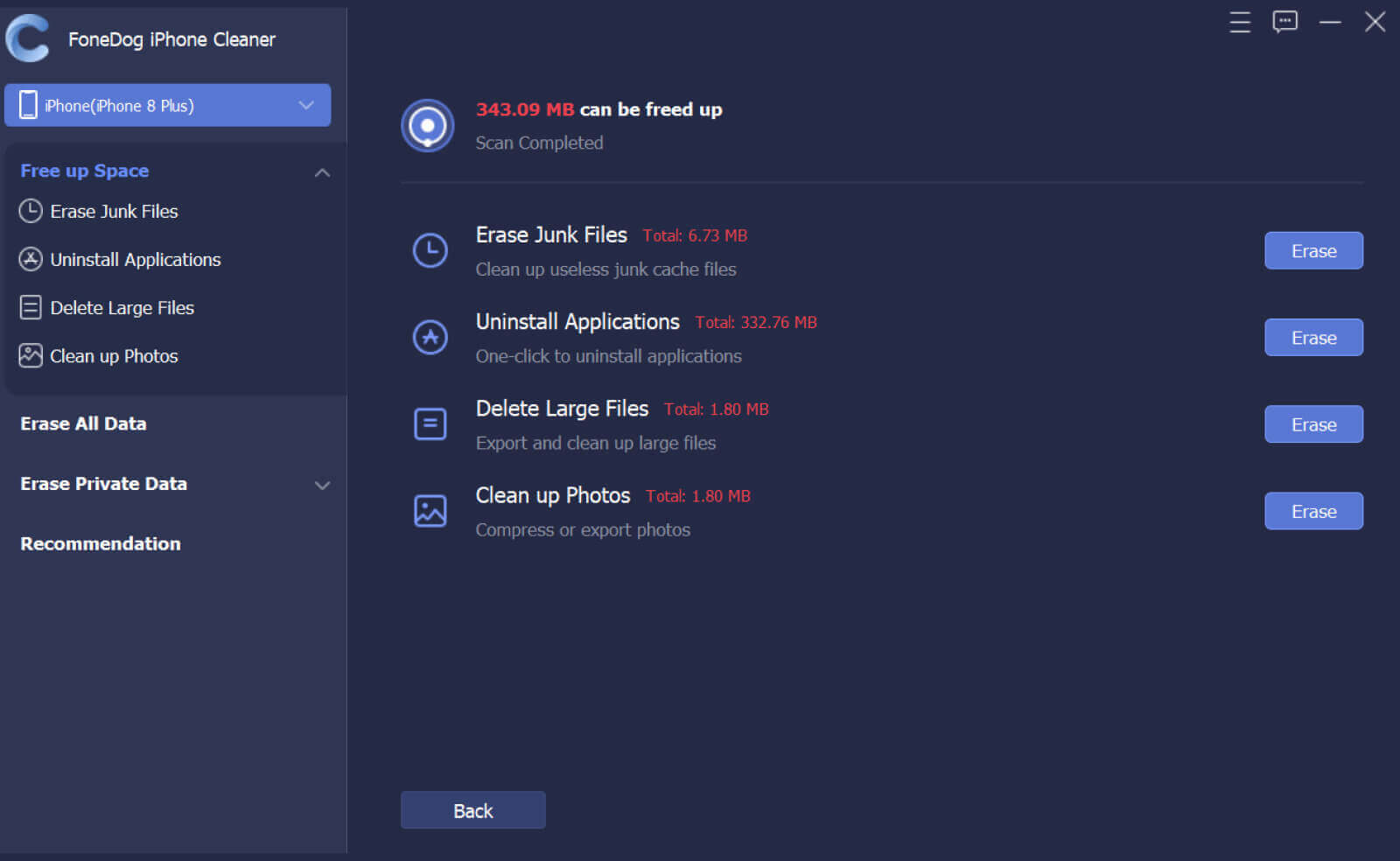
Krok #3: Oczyść iPhone'a
Możesz także wybierać spośród różnych funkcji w menu po lewej stronie. Możesz kliknąć Zwolnij miejsce funkcja i wybierz Wymaż duże pliki.
Kliknij przycisk Skanuj, aby FoneDog iPhone Cleaner mógł przejść przez twoje urządzenie. Po zakończeniu skanowania zobaczysz listę wszystkich dużych plików, które ukrywały się w Twoim iPhonie.
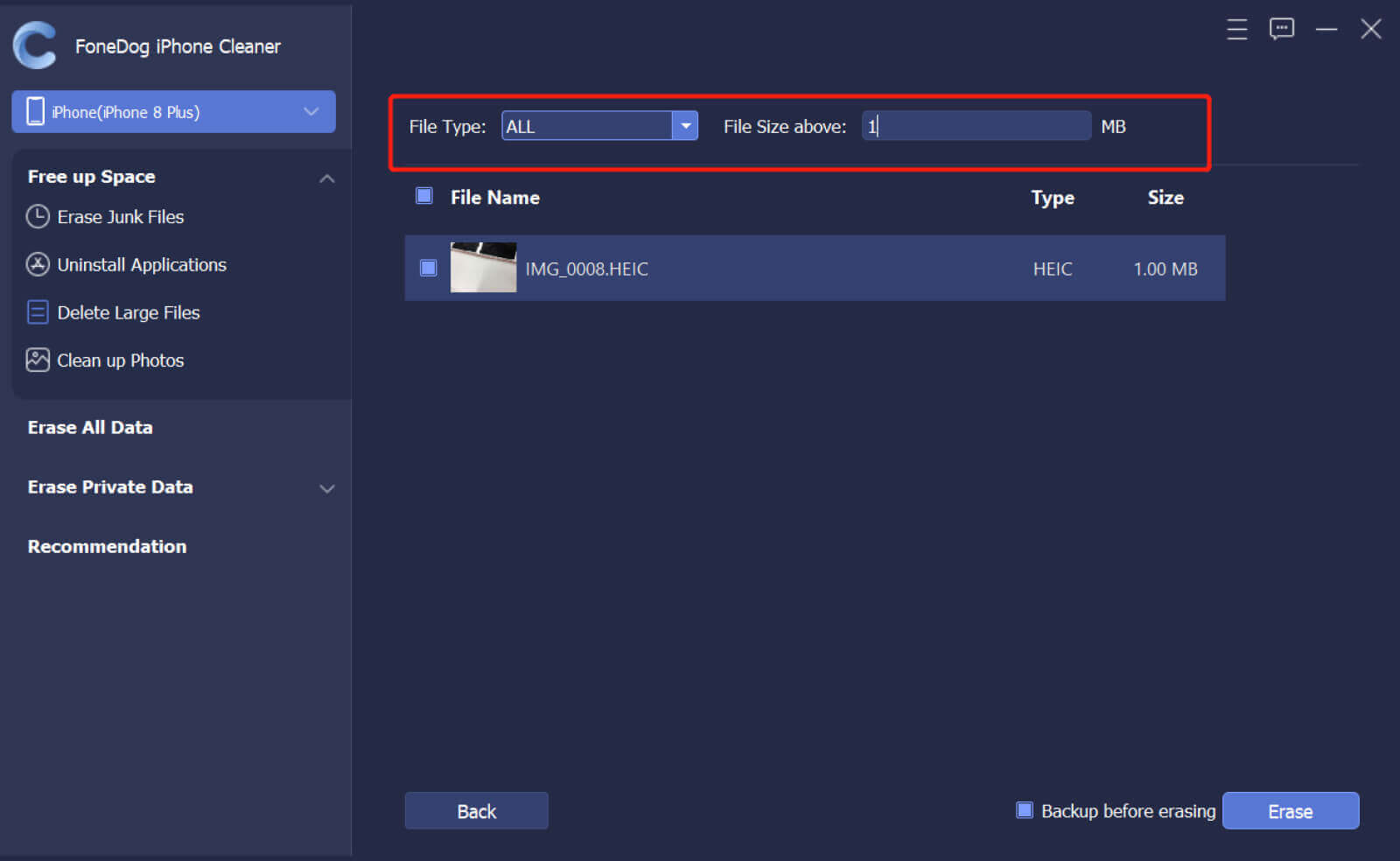
Wybierz, czy chcesz Zaznacz wszystko z nich lub możesz przejść przez nie jeden po drugim. Tutaj znajdziesz wszystkie pobrane odcinki podcastów. Możesz zdecydować się na usunięcie starszych lub tych, których już ukończyłeś odsłuchiwanie.
Inne funkcje FoneDog iPhone Cleaner obejmują również zarządzanie zdjęciami, całkowite usunięcie iPhone'a, usuwanie prywatnych danych jednym kliknięciem.
FoneDog iPhone Cleaner jest najlepiej używany w dowolnym momencie i jest kompatybilny z prawie wszystkimi rodzajami iPhone'ów i iPadów. Możesz łatwo pobrać to oprogramowanie i zachować je do wykorzystania w przyszłości.
Ludzie również czytająPrzewodnik dotyczący pobierania i słuchania podcastów iTunes na AndroidaJak usunąć wiadomości Kik na obu końcach w 2022 roku?
Część 3: Podsumowanie
Czy nadal pamiętasz pierwsze pobrane podcasty? Być może nie pamiętasz ich, ponieważ Twój iPhone śledził ich wiele. Być może śledziłeś wiele programów podcastowych, których lista jest już długa. Na szczęście teraz już wiesz jak usunąć podcasty z iPhone'a ręcznie lub możesz wykonać pełne czyszczenie.
Ten artykuł pomógł ci usunąć odcinki podcastów jeden po drugim lub wszystkie odcinki, a nawet wyłączyć automatyczne pobieranie przyszłych odcinków programu, który obserwujesz. Aby mieć pewność, że Twój iPhone będzie utrzymywany na najwyższym poziomie, użyj FoneDog iPhone Cleaner. Ten program jest wyposażony we wszystkie narzędzia potrzebne do pozbycia się niepotrzebnych i dużych plików oraz usunięcia wszystkich danych jednym kliknięciem, w tym danych wrażliwych.
Zostaw komentarz
Komentarz
Gorące artykuły
- Kompleksowy przewodnik na temat usuwania danych Snapchata w 2022 r.
- [Rozwiązany] Dlaczego nie mogę usunąć aplikacji na moim iPhonie?
- [Rozwiązany] Mój iPhone mówi, że nie mam pamięci, ale usunąłem wszystko
- Funkcja usuwania wiadomości WhatsApp: proste kroki dla Ciebie
- Skuteczne rozwiązania dotyczące usuwania wiadomości e-mail iCloud
- [Przewodnik] Jak trwale usunąć zdjęcia WhatsApp
- Jak usunąć wszystkie wiadomości Snapchata naraz?
- Jak usunąć historię wyszukiwania Google na iPhonie na 3 sposoby?
/
CIEKAWYDULL
/
PROSTYTRUDNY
Dziękuję Ci! Oto twoje wybory:
Doskonały
Ocena: 4.6 / 5 (na podstawie 75 oceny)
